win7任务栏窗口叠加在一起分不清要怎么设置成平铺
发布时间:2018-07-20 20:34:40 浏览数: 小编:yue
使用win7系统的用户都知道,打开浏览器窗口是叠加在一起,可以说是很节省空间,可是没那么直观,操作也不方便。如何win7任务栏窗口叠加怎么变成平铺显示?这就需要我们进行一些简单的设置。下面小编就来分享下win7任务栏窗口叠加变成平铺显示的方法。
推荐:win7 iso镜像64位
1. 如下图所示,小编这里打开了很多个窗口,但是任务栏各种类型的窗口只显示一个图标,类型的都重叠在一起,下面小编就来分享怎么取消这个重迭的模式

2.在任务栏中点击鼠标右键,然后在弹出的菜单中选择“属性”
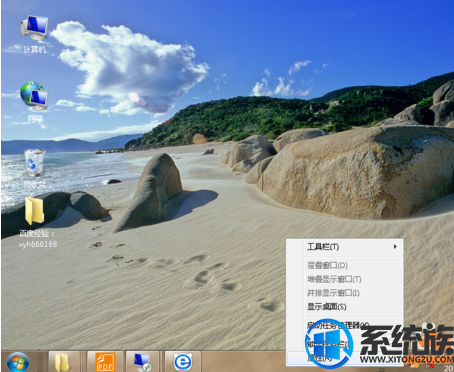
3.点击属性后,就打开“任务栏和开始菜单属性”设置对话框

4.点击“任务栏按钮”后面的功能项,打开其设置菜单列表,打开后可以看到有三种状态可以设置
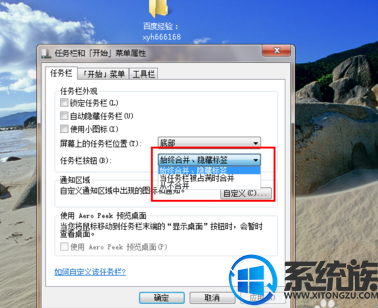
5.选择状态为“从不合并”,然后点击下面的应用和确定按钮,完成设置

6.现在在任务栏中可以看到窗口图标都显示出来了,不会重叠了

以上就是win7任务设置平铺的操作过程,如果想从平铺设置成叠加的,操作方法是一样的,有兴趣的朋友不妨试试哦,希望今天的分享能对你有所帮助。
推荐:win7 iso镜像64位
1. 如下图所示,小编这里打开了很多个窗口,但是任务栏各种类型的窗口只显示一个图标,类型的都重叠在一起,下面小编就来分享怎么取消这个重迭的模式

2.在任务栏中点击鼠标右键,然后在弹出的菜单中选择“属性”
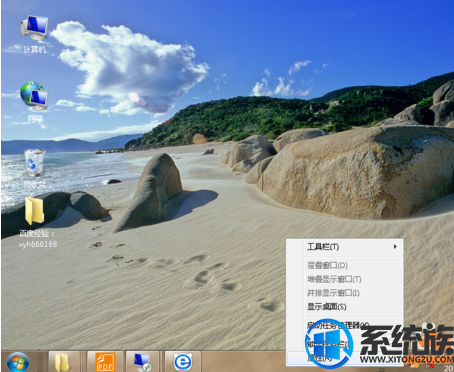
3.点击属性后,就打开“任务栏和开始菜单属性”设置对话框

4.点击“任务栏按钮”后面的功能项,打开其设置菜单列表,打开后可以看到有三种状态可以设置
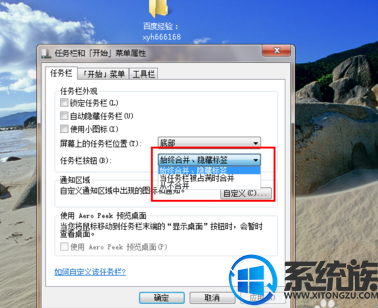
5.选择状态为“从不合并”,然后点击下面的应用和确定按钮,完成设置

6.现在在任务栏中可以看到窗口图标都显示出来了,不会重叠了

以上就是win7任务设置平铺的操作过程,如果想从平铺设置成叠加的,操作方法是一样的,有兴趣的朋友不妨试试哦,希望今天的分享能对你有所帮助。


















